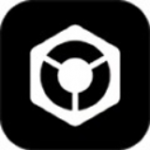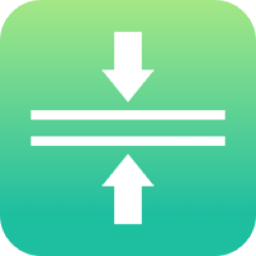- adobe photoshop lightroom怎么下载安装 08-09 09:34
- ocam怎么添加水印 01-08 16:19
- EV录屏如何查看版本信息 01-08 16:17
- EV录屏如何自定义光标阴影的颜色 01-08 15:56
- EV录屏如何设置录屏画质级别 01-08 15:44
- WinRAR压缩软件怎么查找文本中字符 01-08 15:41
- WinRAR压缩软件如何关闭向导自动启动 01-08 15:27
- 钉钉电脑版如何查看缓存路径 01-08 15:24
adobe photoshop lightroom软件是一款非常专业的图片编辑的工具,为用户们提供丰富编辑功能。这里为大家带来关于保存修改好的图片的详细步骤,希望可以帮助大家!
1.首先在本站搜索下载Adobe Photoshop Lightroom,也可以直接点击超链下载。
2.Lightroom是一款非常好用的图片编辑软件,能够帮助用户更好的进行图片的编辑处理。
3.我们使用Lightroom编辑好图像之后,点击软件上方的文件-导出选项,如图所示。
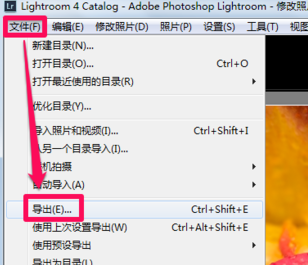
4.然后我们会看到这个界面在里面我们可以选择导出的图像保存的位置,这里一般是保存到电脑上,所以选择硬盘。
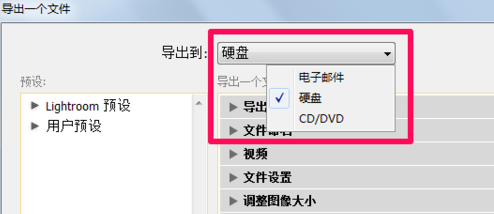
5.然后在下面就是我们可以修改的一些参数了,在这里小编给大家展示几个重要的项目,小伙伴们可以依次打开查看,我们点击导出位置,然后在里面我们选择指定文件夹,在里面选择好文件夹路径即可。
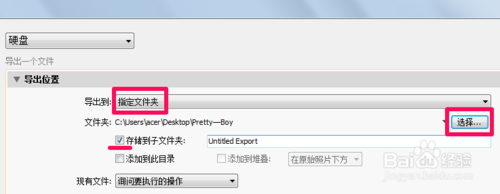
6.然后我们切换到文件设置项目下,在里面我们可以调整文件输出的格式,根据自己的需要选择即可,后面还可以选择输出的品质等等。
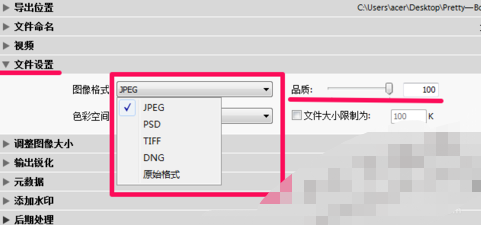
548.35MB / 2026-01-08
4.40MB / 2026-01-08
4.73MB / 2026-01-08
149.17MB / 2026-01-08
1.75MB / 2026-01-08
73.65MB / 2026-01-08
5.09MB
2026-01-06
42.55MB
2026-01-06
25.31MB
2026-01-06
74.61MB
2026-01-06
17.29MB
2026-01-06
11.17MB
2026-01-06
84.55MB / 2025-09-30
248.80MB / 2025-07-09
2.79MB / 2025-10-16
63.90MB / 2025-12-09
1.90MB / 2025-09-07
210.99MB / 2025-06-09
374.16MB / 2025-10-26
京ICP备14006952号-1 京B2-20201630 京网文(2019)3652-335号 沪公网安备 31011202006753号违法和不良信息举报/未成年人举报:legal@3dmgame.com
CopyRight©2003-2018 违法和不良信息举报(021-54473036)400-105-5185 All Right Reserved